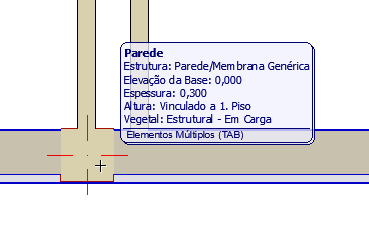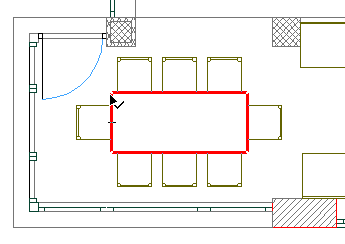
Realce da Selecção e Realce da Informação do Elemento
Os Realces de selecção são visualizados no contorno e/ou na superfície de elementos seleccionados.
Os Realces da Informação do Elemento são utilizados para ajudarem na selecção (realce da pré-selecção) e identificarem os elementos associados, por exemplo para etiquetas, dimensões e Corrimãos (realce dos elementos associados).
Todos estes realces podem ser configurados em Opções > Ambiente de Trabalho > Selecção e Informação de Elemento, ou pode desactivar os realces da selecção todos ao mesmo tempo.
Ver Selecção e Informação de Elemento.
Suspender Realce de Selecção
Mesmo que deixe a função de Realce de Selecção ligada, pode querer desactivá-la temporariamente - por exemplo, se quiser ver a cor real de linhas e tramas. Para suspender o Realce de Selecção, utilize o atalho Ctrl/Alt + barra de espaços.
Nota: o realce de superfícies em 3D só está disponível se utilizar o motor 3D Aceleração de Hardware.
Realce da Pré-Selecção
O ARCHICAD ajuda-o a identificar elementos realçando-os antes de os seleccionar e utilizando a Vara Mágica.
O realce da pré-selecção aparece quando passa o cursor sobre um elemento seleccionável, depois prime Shift.
Nota: se a ferramenta Seta estiver activa, o destaque aparece automaticamente, sem pressionar Shift.

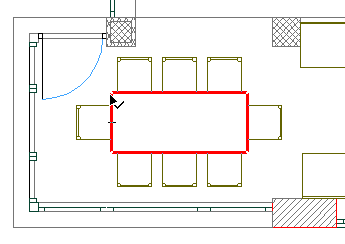
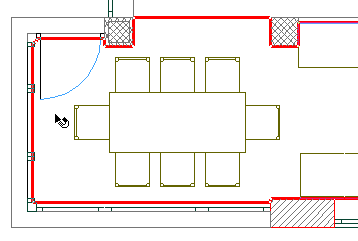

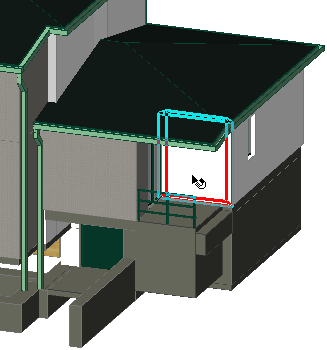
Ao trabalhar em 3D, note que o realce de informação opera sobre todo o contorno de um elemento, ou seja, mesmo as linhas escondidas são apresentadas. Elementos agrupados são destacados individualmente.
Realce dos Elementos Associados
Durante a cotagem, a rotulagem e a colocação de Corrimãos e elementos de Porta/Janela, os contornos dos elementos relacionados são realçados para ajudá-lo a identificar em que elemento está a trabalhar.
O realce dos elementos relacionados também funciona com as funções de transferência do parâmetro (comandos Captar Parâmetros e Aplicar Parâmetros): o realce da informação aparece juntamente com os cursores conta-gotas/seringa logo depois de ter concluído a transferência do parâmetro. Não tem de pressionar a tecla Shift para visualizar o realce de elementos relacionados com a função Transferência de Parâmetros.
Ver Transferência de Parâmetros.
Feedback sobre Elementos Sobrepostos
Pode ser necessário seleccionar ou anotar elementos sobrepostos a outros elementos.
O mesmo se aplica ao colocar Corrimãos associados que podem seguir vários percursos ao longo do elemento associado.
Para escolher um de vários elementos sobrepostos (percursos), passe o cursor sobre os elementos, depois pressione Tab para percorrer o realce entre os elementos.
Quando estiver satisfeito quanto ao elemento adequado a estar realçado, clique com o cursor para seleccioná-lo ou editá-lo.
Na imagem seguinte, o realce de elementos relacionados e a Etiqueta de Informações indicam que a cota linear que está a colocar será associada ao pilar realçado, e não à parede.

Se preferir associar a cota à parede, clique na tecla Tab até que a parede seja realçada, e depois coloque a cota.